implementatiegids voor HyperFlex Stretch clusters
Downloadopties
Inclusief taalgebruik
De documentatie van dit product is waar mogelijk geschreven met inclusief taalgebruik. Inclusief taalgebruik wordt in deze documentatie gedefinieerd als taal die geen discriminatie op basis van leeftijd, handicap, gender, etniciteit, seksuele oriëntatie, sociaaleconomische status of combinaties hiervan weerspiegelt. In deze documentatie kunnen uitzonderingen voorkomen vanwege bewoordingen die in de gebruikersinterfaces van de productsoftware zijn gecodeerd, die op het taalgebruik in de RFP-documentatie zijn gebaseerd of die worden gebruikt in een product van een externe partij waarnaar wordt verwezen. Lees meer over hoe Cisco gebruikmaakt van inclusief taalgebruik.
Over deze vertaling
Cisco heeft dit document vertaald via een combinatie van machine- en menselijke technologie om onze gebruikers wereldwijd ondersteuningscontent te bieden in hun eigen taal. Houd er rekening mee dat zelfs de beste machinevertaling niet net zo nauwkeurig is als die van een professionele vertaler. Cisco Systems, Inc. is niet aansprakelijk voor de nauwkeurigheid van deze vertalingen en raadt aan altijd het oorspronkelijke Engelstalige document (link) te raadplegen.
Inhoud
Inleiding
Een Hyperflex gestretched cluster is één cluster met geografisch gedistribueerde knooppunten. Beide zijden van de cluster fungeren als primaire schakel voor bepaalde VM's van gebruikers. De gegevens voor deze VM's worden tegelijkertijd op de andere site herhaald. Stretched clusters stellen je in staat om toegang te krijgen tot het hele cluster, zelfs als één van de sites volledig naar beneden zou gaan. Meestal zijn deze sites verbonden met een link met een lage latentie, een speciale hoge snelheid.
HyperFlex Stretched Cluster stelt u in staat om een actieve oplossing voor rampenvermijding te implementeren voor bedrijfskritieke werklasten die een hoge uptime (bijna nulhersteltijd doelstelling) vereisen en geen gegevensverlies (doelstelling nul herstelpunt).
Voorwaarden
Vereisten
- Alle knooppunten in het cluster moeten dezelfde M5-modellen (All HX220 M5) of (HX 240 M5) hebben
- Alleen M5-knooppunt wordt ondersteund in subclusters
- Stretch-clusters worden alleen ondersteund op ESXi HX-platforms
- Elke site moet minimaal 2 knooppunten hebben
- ALLE VLAN’s die op beide clusters worden gebruikt, moeten SAME zijn
- Stretch-clusterconfiguratie vereist een getuige VM
- Stretch-clusters hebben hetzelfde aantal IP-adressen nodig dat nodig is voor een cluster met zes knooppunten
- Slechts één exemplaar van vCenter wordt gebruikt voor een stretch cluster
- vCenter met DRS en HA is vereist om het stretch cluster goed te laten werken
Gebruikte componenten
- HX-installatieprogramma
- Cisco HX M5-servers
- VMWare vCenter
- Cisco UCS
- VMWare ESXi
Overige vereisten
Configureren
Netwerkdiagram
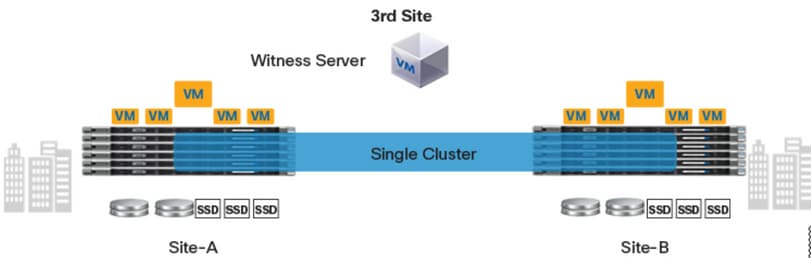
Configuraties
Alle configuratie voor een stretch cluster wordt uitgevoerd vanaf één HX-installateur. De werkstroom voor stretch cluster installeert stappen zoals hieronder wordt getoond:
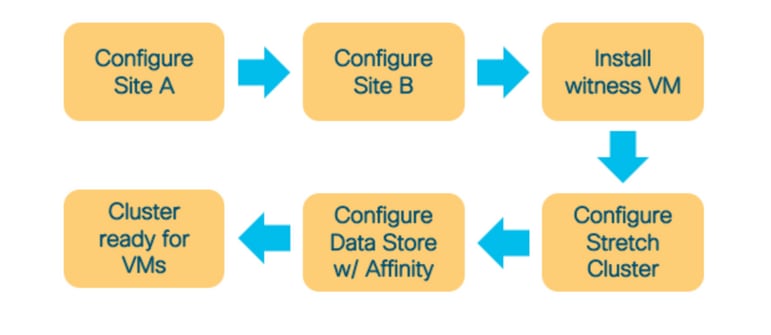
Site A configureren
Stap 1. Meld u aan bij het toegewezen HX-installatieprogramma om de clusterconfiguratie te starten. Als het installatieprogramma de vorige installatiestatus nog te zien is klik op het wiel in de balk boven en selecteer Start Over om opnieuw te installeren. In Selecteer een werkstroom —> Cluster maken —>(selecteer) Stretch Cluster.
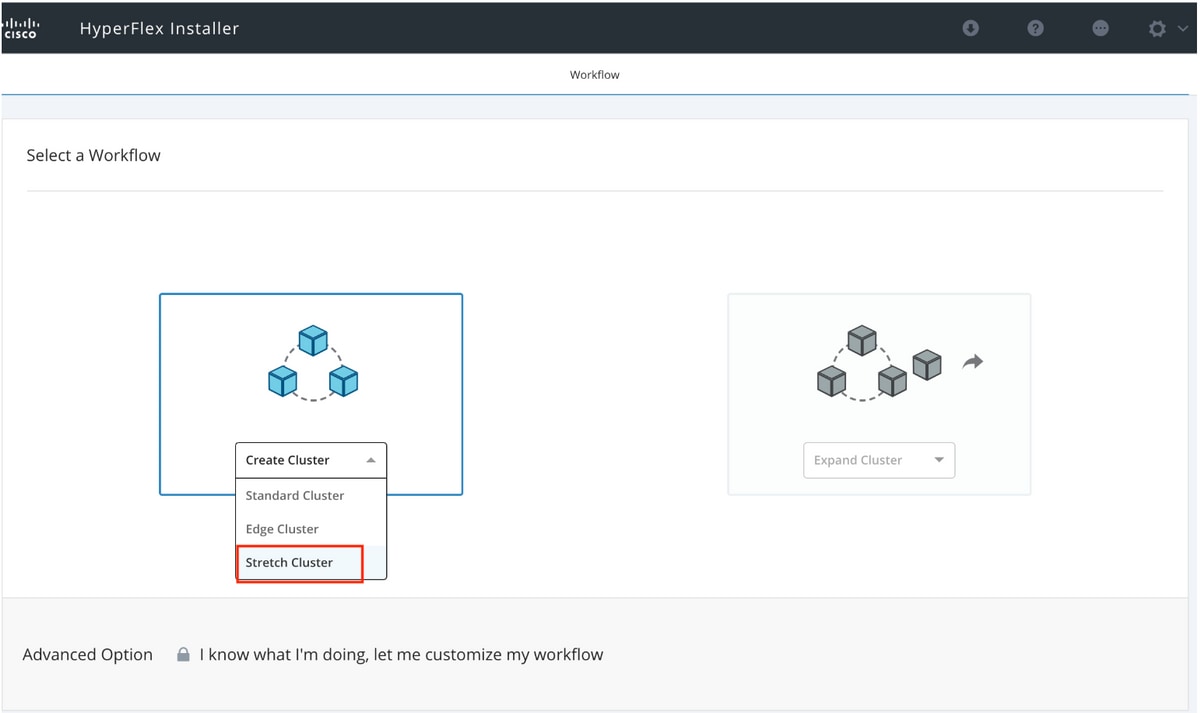
Stap 2. In de configuratie van de site dient u de UCSM-referenties en DC in de Site-naam in. Klik vervolgens op Doorgaan.
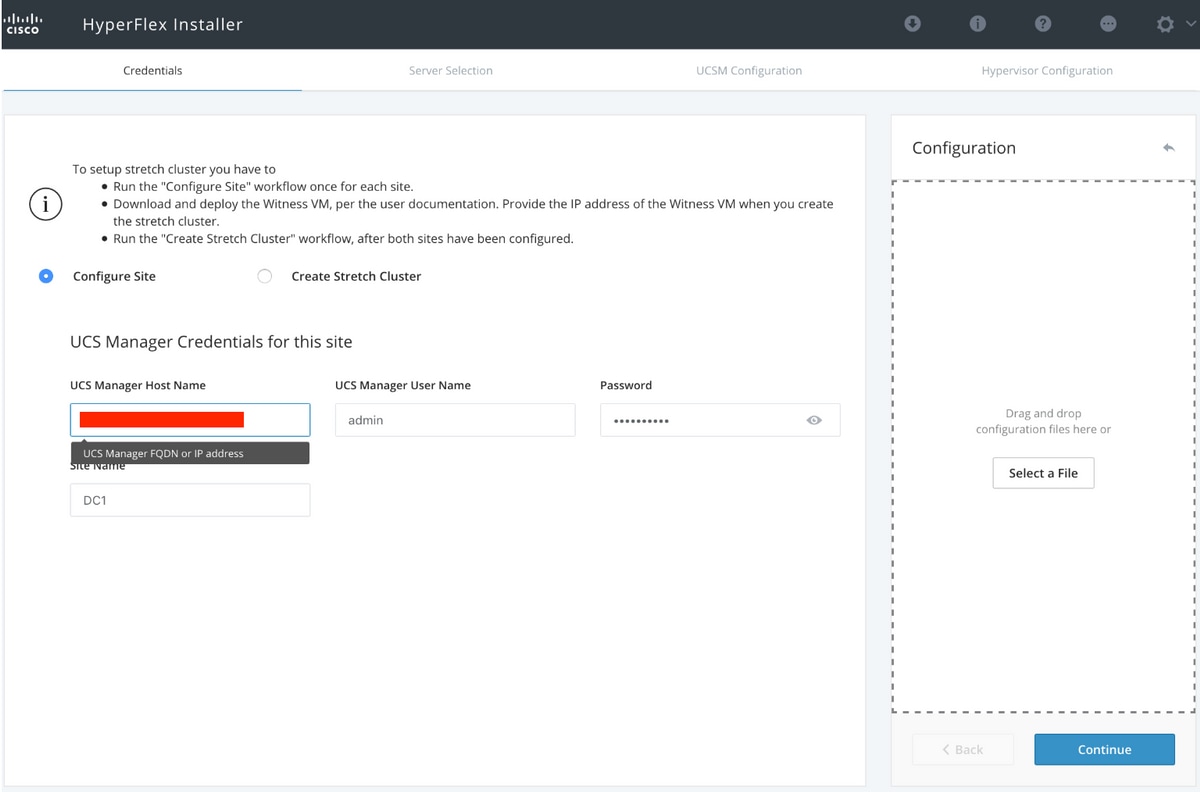
Stap 3. Selecteer de bronservers in de serverselectie en klik op Doorgaan
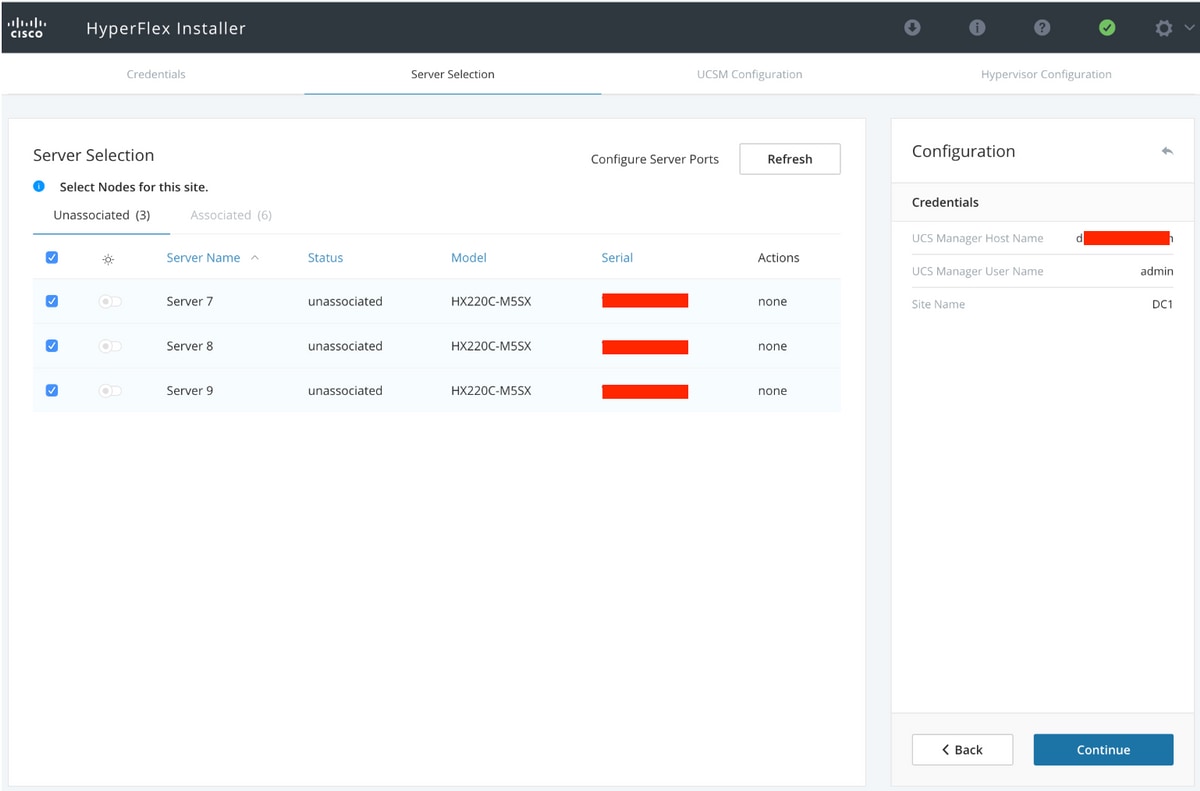
Stap 4. Onder het gedeelte UCSM-configuratie moet u de VLAN-ID- en VLAN-namen invoeren. In dit geval hebben we Inband gebruikt voor CIMC. Klik op Doorgaan
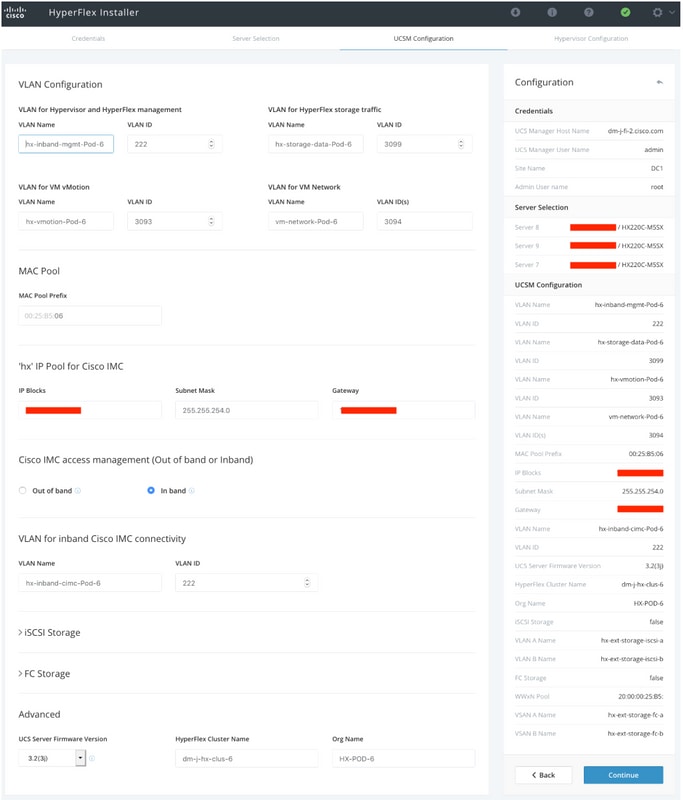
Stap 5. In het gedeelte Hypersupervisor Configuration verstrekt u alle gevraagde informatie. Klik vervolgens op Configure Site om de configuratie van de site te starten.
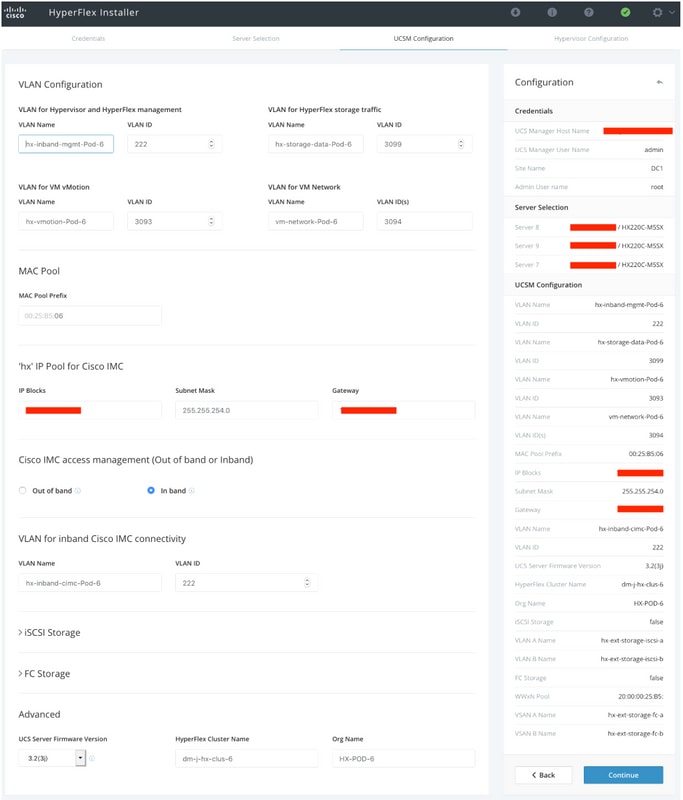
Stap 6. Controleer of de Site A Hypervisors Configuration geslaagd is.
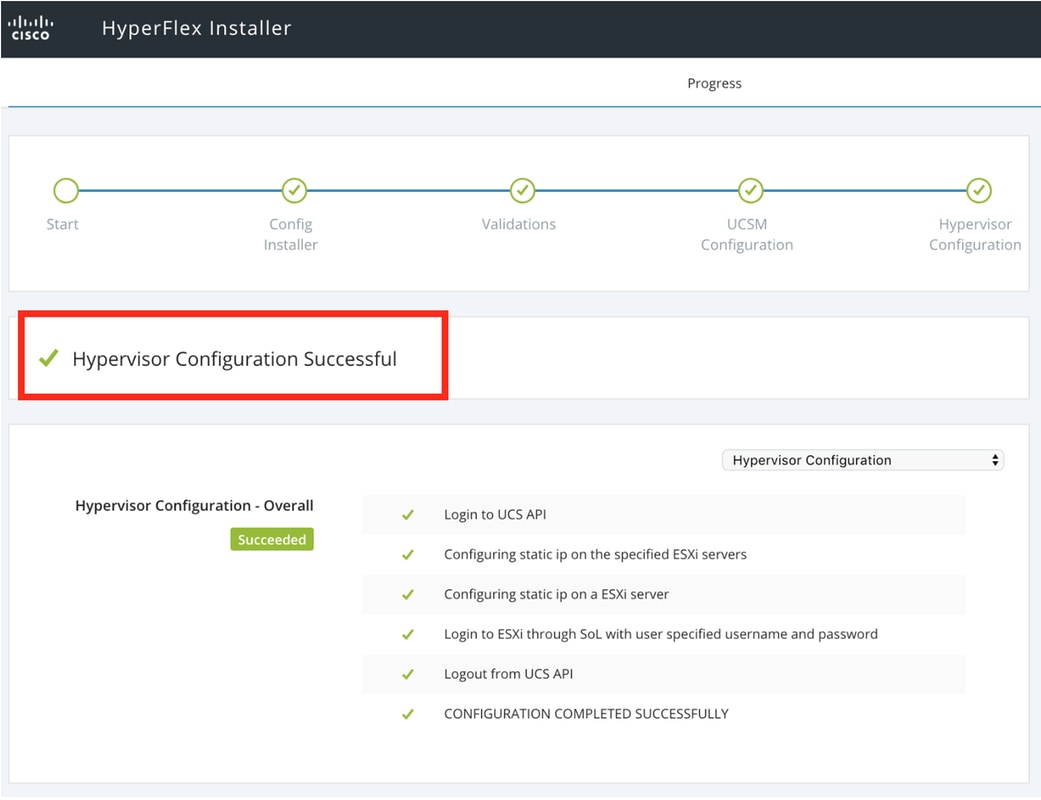
Site B configureren
Stap 1. Klik op het wiel en selecteer Site configureren om de Site B configuratie te starten zoals hieronder wordt getoond.
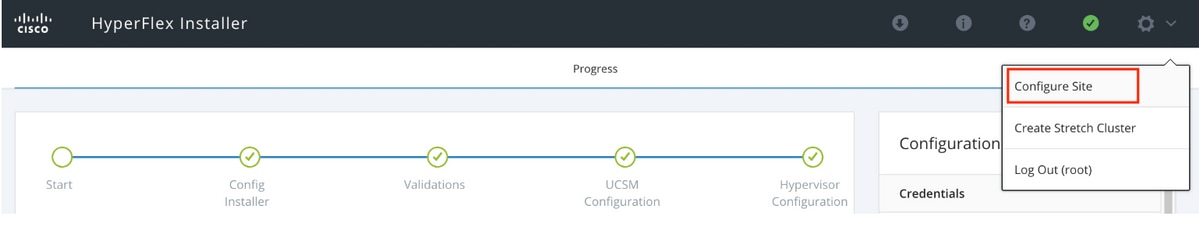
Stap 2. In de werkstroomgegevens van de Configure Site dient u de UCSM-referenties en Target DC in de Site Name in te voeren. Klik vervolgens op Doorgaan.
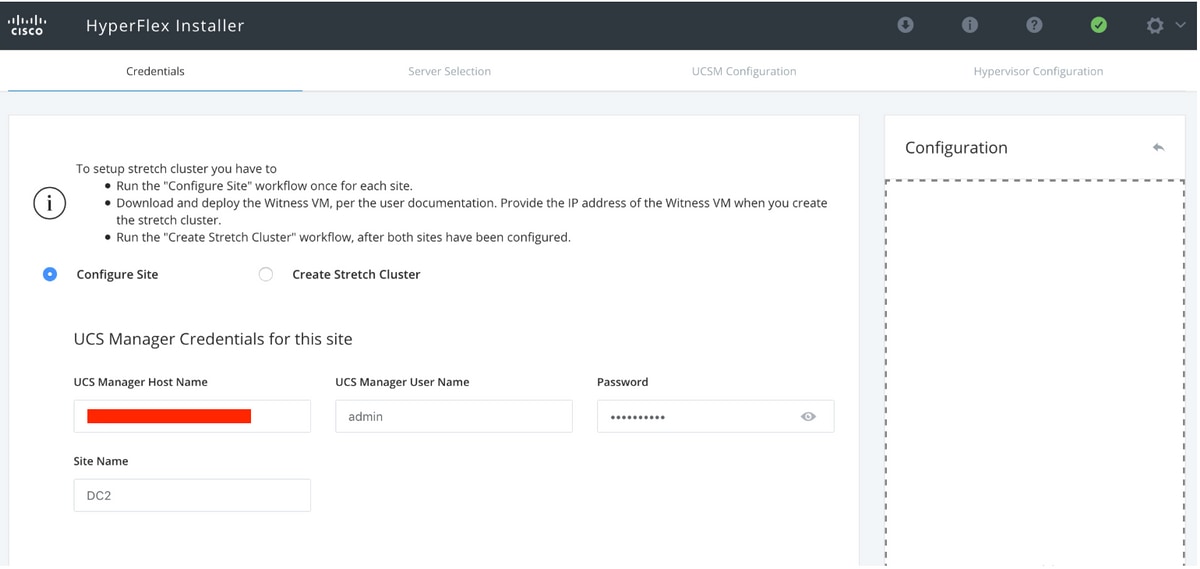
Stap 3. Selecteer de bronservers in de serverselectie en klik op Doorgaan
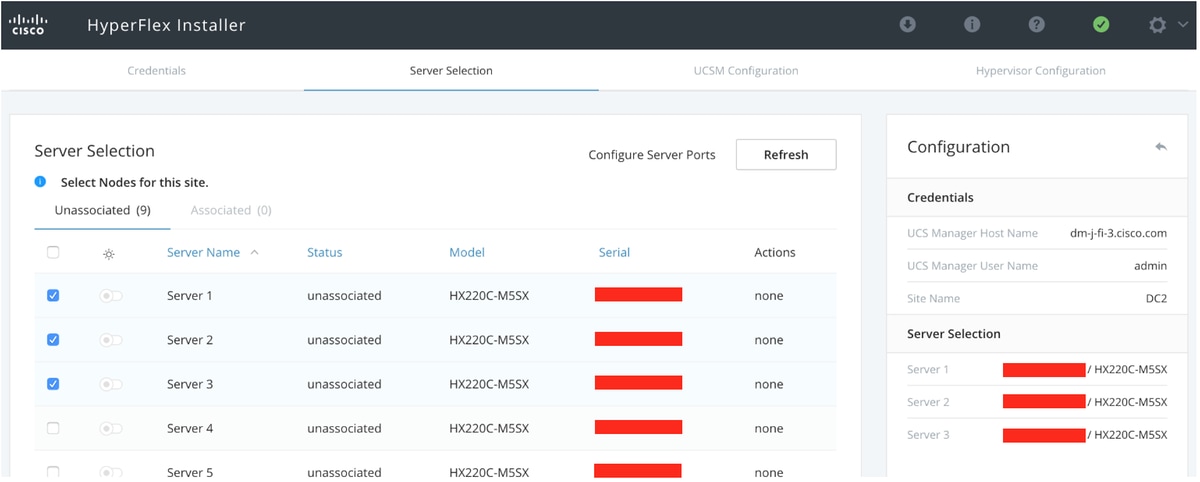
Stap 4. Onder het gedeelte UCSM-configuratie moet u de VLAN-ID- en VLAN-namen invoeren. In dit geval hebben we Inband gebruikt voor CIMC. Klik op Doorgaan
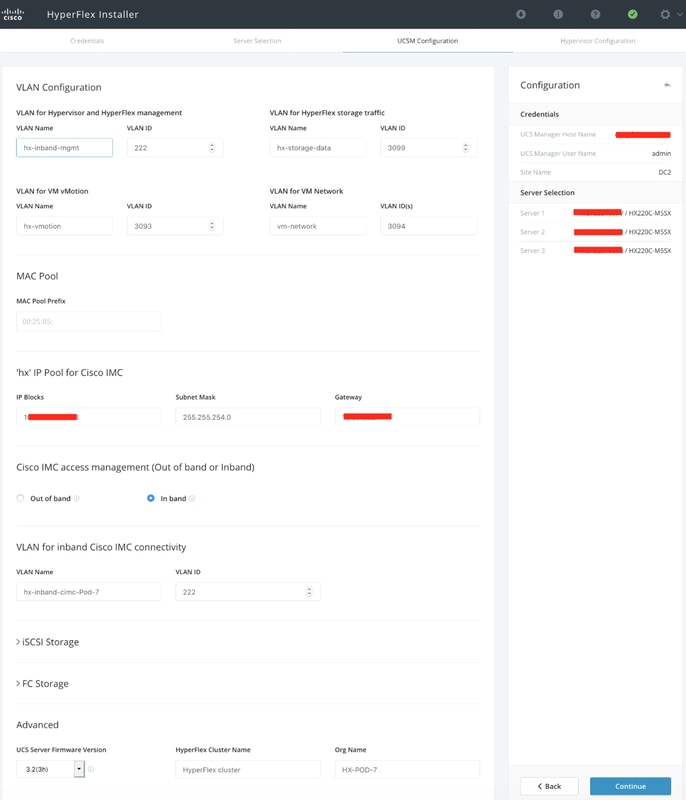
Stap 5. In het gedeelte Hypersupervisor Configuration verstrekt u alle gevraagde informatie. Klik vervolgens op Configure Site om de configuratie van de site te starten.
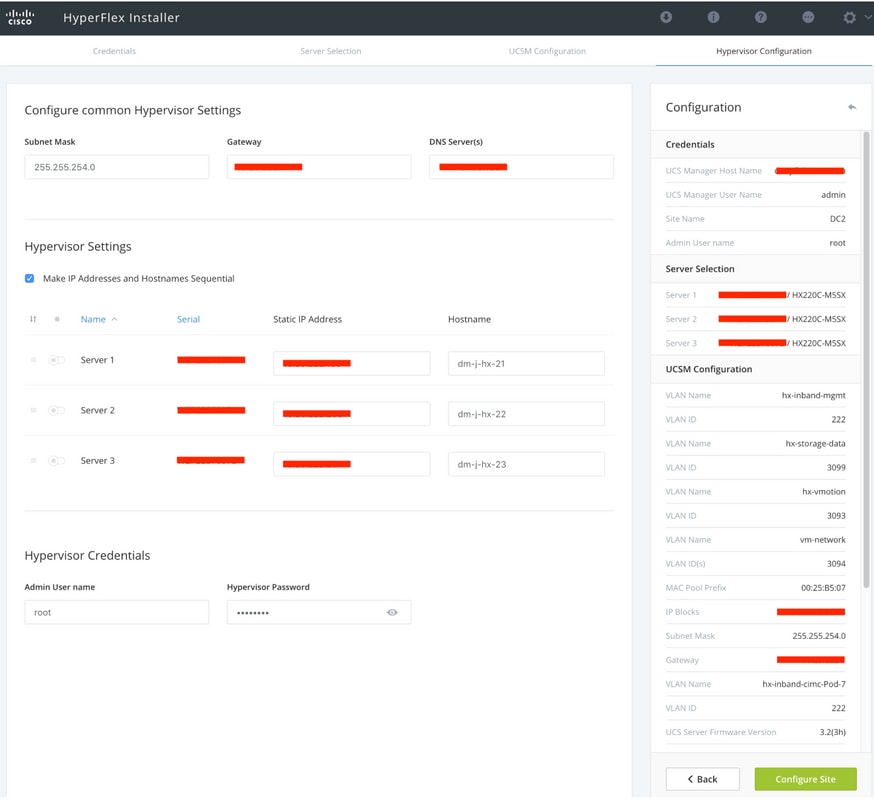
Stap 6. Controleer of de Site B Hypervisors Configuration geslaagd is.
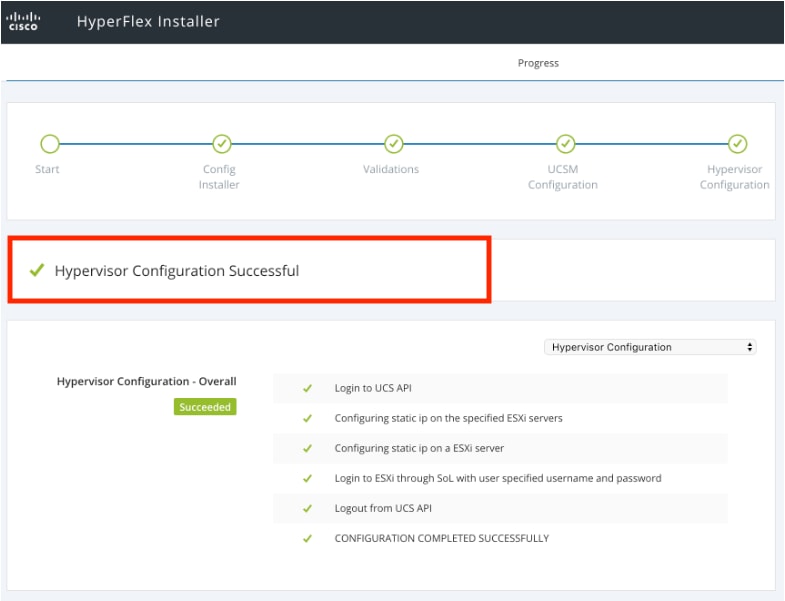
VM-implementatie voor HX-getuige
- Dit is een belangrijke stap voordat we verder gaan. De HX-getuige VM moet operationeel en bereikbaar zijn voor de installatie.
- Een OVA-beeld dient op een ESXi-host te worden geplaatst.
- Controleer de connectiviteit van deze VM en zorg ervoor dat de aanmelding werkt.
- Raadpleeg het onderstaande voor OVA-installatieeigenschappen.
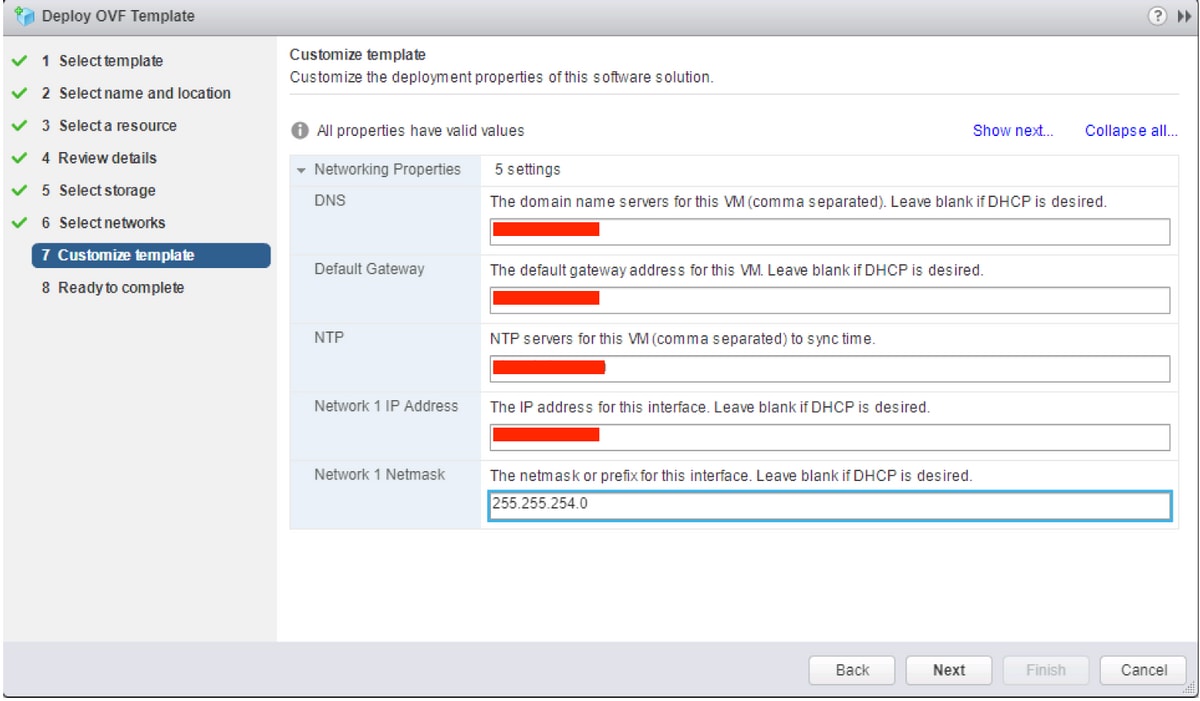
Stretch Cluster maken
Stap 1.
- Om te beginnen het stretch cluster te configureren navigeer naar het stuur op de installateur en selecteer Stretch Cluster maken om de stretch clusterconfiguratie te starten.
- In het aanmeldingsscherm bieden de bron (Site A) en Target (Site B) UCSM en de Sitemaam, UCSM Org naam, vCenter en Hypervisors referenties. Klik op Doorgaan om naar het scherm voor serverselectie te gaan.
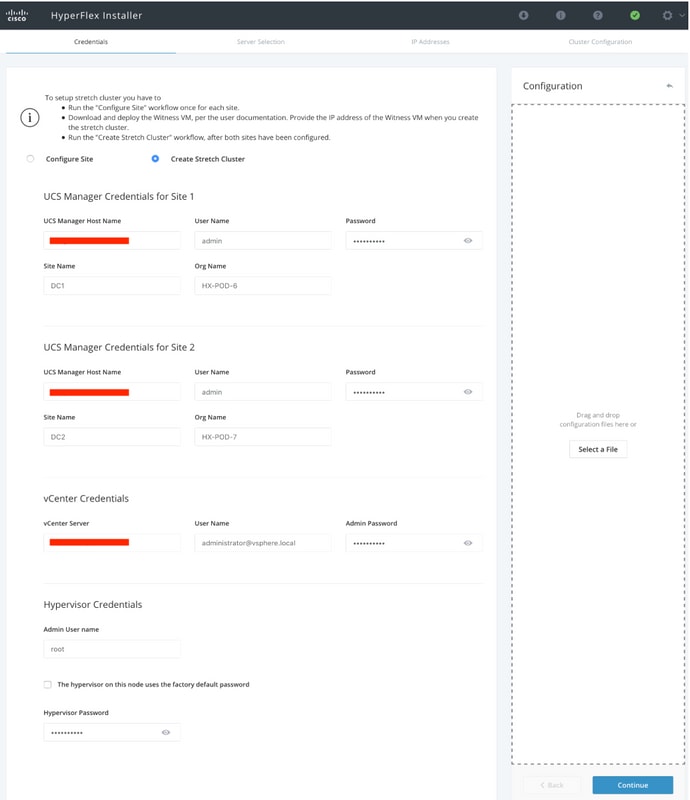
Stap 2. Zorg ervoor dat alle servers (zowel bron- als doelservers) als geselecteerd zijn. Klik op Doorgaan,
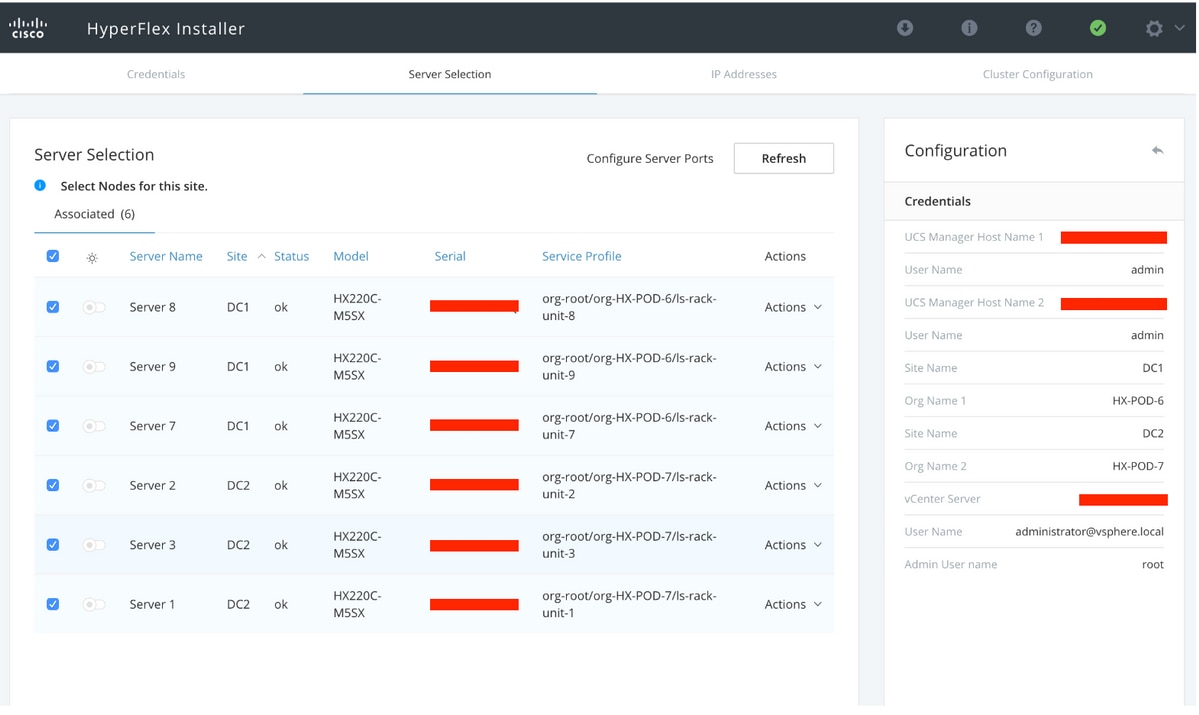
Stap 3. In het IP-adresgedeelte verstrekt u de (openbare routekaart) IP en hun GEGEVENS (particuliere) IP. Geef ook het cluster IP voor zowel beheer als datanetwerken op. Klik op Doorgaan.
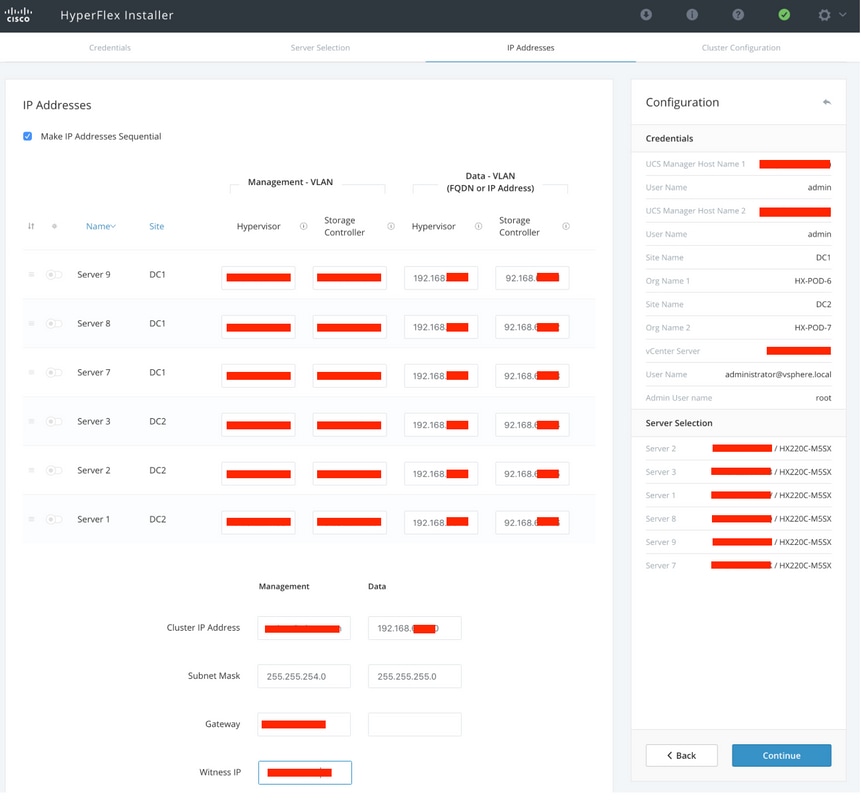
Stap 4. Onder de Cluster Configuration voert u de VM-wachtwoorden, vCenter-configuratie en systeemservices uit. Onder het gedeelte Advanced Network dient u dezelfde beheersystemen en gegevensVLAN’s voor beide sites te configureren. Klik vervolgens op Start om de clusterconfiguraties te starten.
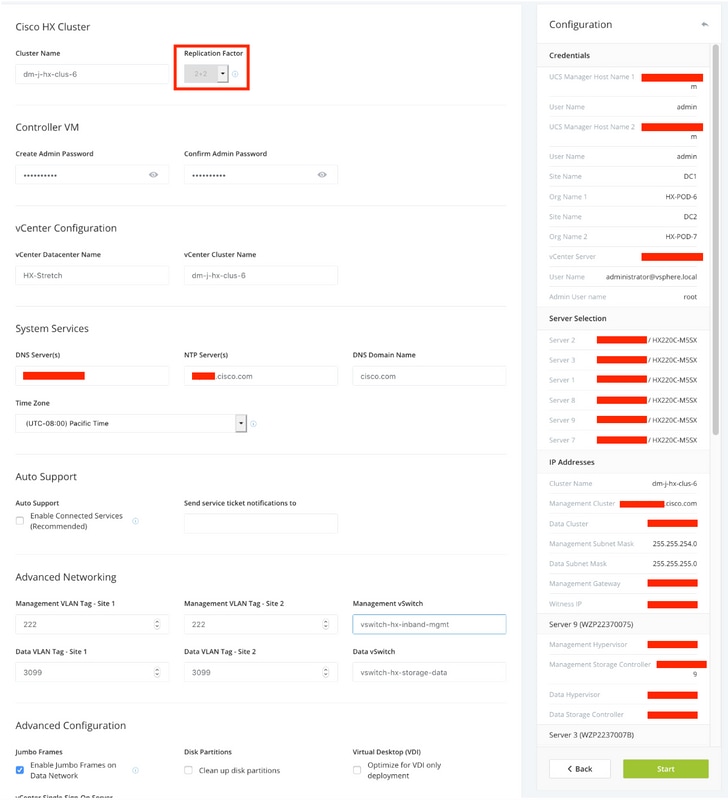
Stap 5. Bevestig dat de clustervorming met succes is voltooid.
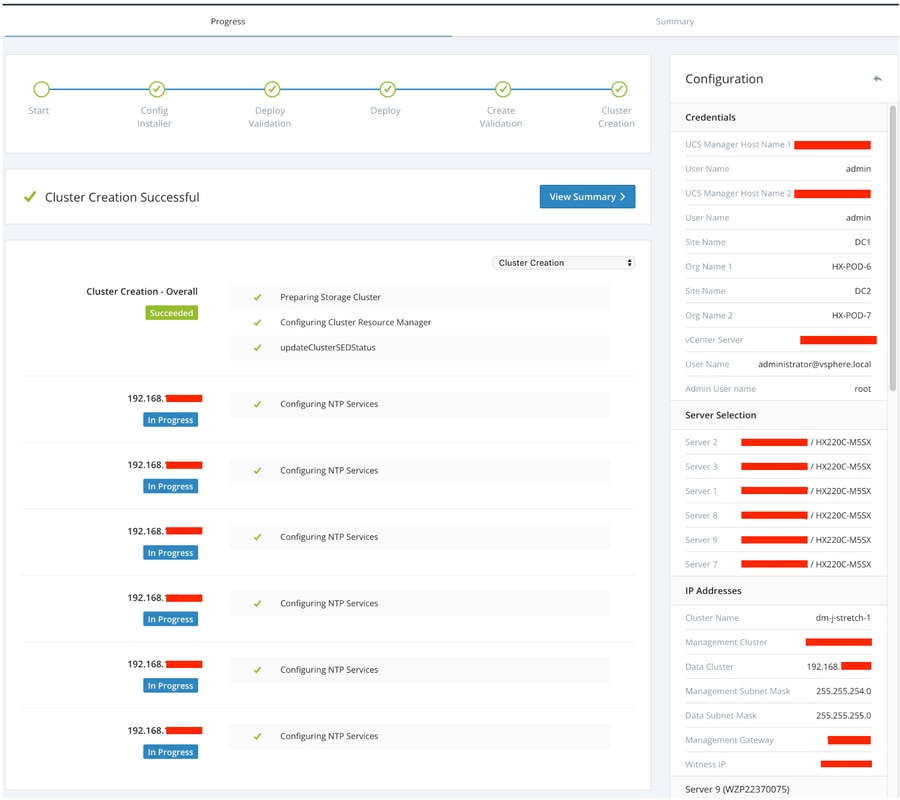
Verifiëren
Creatie van Datastore
Stap 1. De datastore-creatie op een stretch cluster is gelijk aan de datastore-creatie op een normaal cluster. Het enige verschil is dat het maken van een datastore in een stretch cluster de locatieaffiniteit definieert. In Hyperflex Connect UI navigeer naar de Datastores en klik op Datastore maken
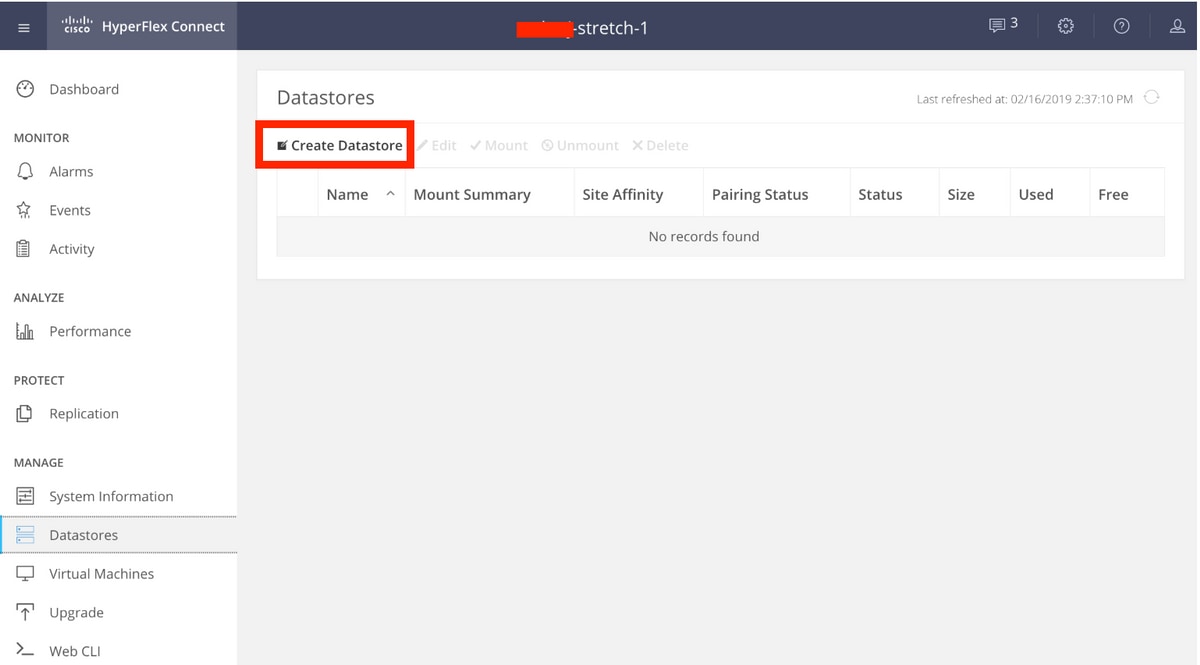
Stap 2. Maak een datastore en selecteer de grootte ervan. Selecteer vervolgens in de extra stap onder de optie Site Affinity ook een van de twee sites. klik vervolgens op Datastore maken
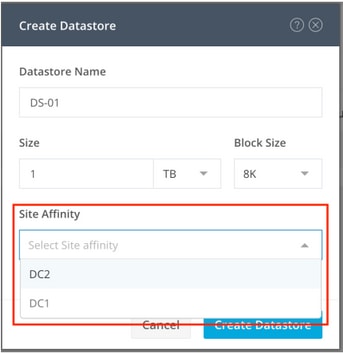
Stap 3. Bevestig de status van de nieuw gecreëerde datastore die het als GEMONTEERD toont en ook de locatieaffiniteit toont.
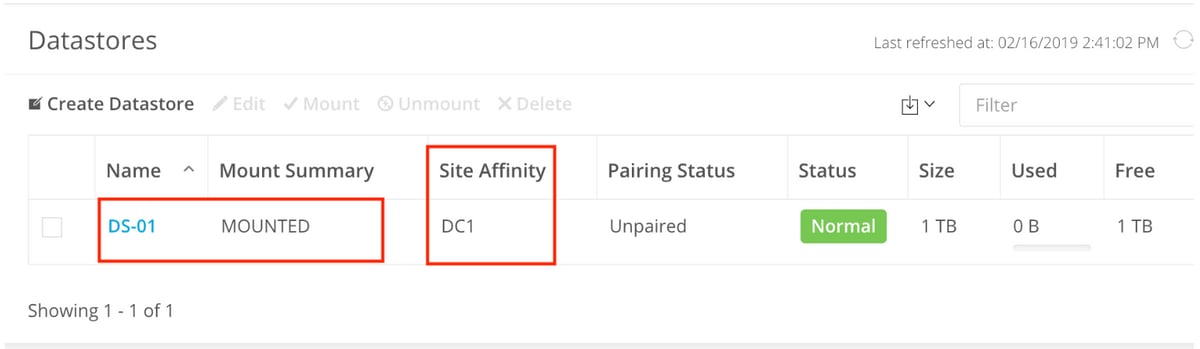
Bijgedragen door Cisco-engineers
- Avinash ShuklaTechnische leider Cisco CX
- Venkat KirishnamurthyiOplossingen architect Cisco CX
- Majid HussainTechnische consultatie Cisco CX
Contact Cisco
- Een ondersteuningscase openen

- (Vereist een Cisco-servicecontract)
 Feedback
Feedback